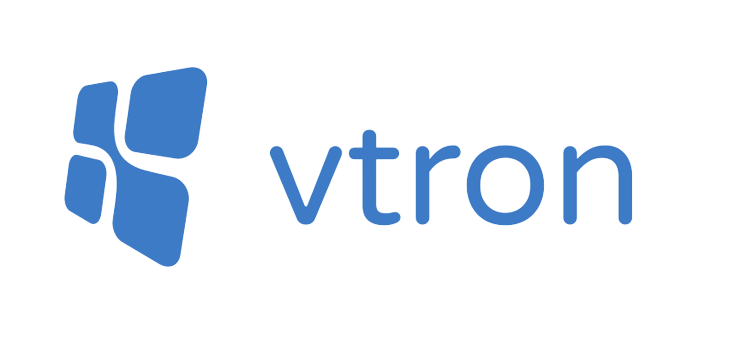Appearance
怎么使用 Vtron
vtron, 基于 Vue3 的 Win10 UI 框架
推荐 Vue 3 + Typescript + Vite + Using <script setup>
本框架可以让你的页面像 win10 视窗系统一样,运行一个网页上的 win10 系统。
开发流程
使用 Github 模版
从这个模版仓库创建新的项目。
- clone 项目
git clone 已经创建好的项目
- 修改 apps 目录下的文件,或者新建 app
使用 npm,从创建好的 vue 项目开始
- 安装 vtron
npm install vtron
- 在 vue 中 引入样式文件
引入样式文件"vtron/distlib/style.css"
js
import 'vtron/distlib/style.css';
main.ts 结果
js
import { createApp } from 'vue';
import App from './App.vue';
import 'vtron/distlib/style.css';
createApp(App).mount('#app');
注意⚠️:0.7版本不需要再use Vtron插件
- 在页面中引入
VtronComputer组件和创建System实例
我们需要创建一个 System 实例,这个实例管理着系统的所有状态信息。
并且需要在vue组件模版中写入VtronComputer组件
将new出来的System实例传入到VtronComputer组件的system参数中
vue
// App.vue
<template>
<div class="outer">
<VtronComputer :system="system"></VtronComputer>
</div>
</template>
<script setup>
import { System,VtronComputer} from 'vtron';
let system = new System();
</script>
此步骤之后,run dev 已经可以看到 win10 启动了
- 控制屏幕 🖥 大小
在组件外围包裹一个 outer
vue
<template>
<div class="outer">
<VtronComputer :system="system"></VtronComputer>
</div>
</template>
定义 outer 样式
html
<style scoped>
.outer {
width: 100vw;
height: 100vh;
}
</style>
这样就是占据全部页面显示
- 在 apps 文件夹下新建 vue 文件,主要在此文件夹中编写窗口内容
也可以在其他文件夹下,
这次,我们创建一个Hello.vue文件,
vue
// Hello.vue
<template>
<div class="app">
<h1>HelloWorld</h1>
</div>
</template>
- 在 system 中注册 app
在 system 的构造函数传入配置项,
其中 desktop 是桌面的配置项,可以配置多个 app
配置之后,软件的图标,快捷方式会显示在桌面上
注意!
需要点击开始菜单中的电源按钮,再点击恢复,才能看到 app
注册之后,需要点击开始菜单中的电源按钮,再点击恢复,才能看到 app
这样是为了使得系统重回第一次启动的状态,这样 vtron 才会在桌面重新添加图标
vue
<script setup>
import { System } from 'vtron';
import HelloVue from './apps/Hello.vue';
import someicon from './assets/someicon.png';
let system = new System({
desktop: [
{
name: 'HelloVue',
icon: someicon,
window: {
content: HelloVue,
icon: someicon,
},
},
],
});
</script>
常见问题
为什么在 system 中添加了 app,桌面还是没有显示出 app
桌面的图标都是在用户的文件系统中保存的
Vtron 只有在系统第一次启动的时候,才会在文件系统中添加 app 图标
所以,这时需要点击开始菜单->电源->恢复
恢复之后,系统会回到第一次启动的状态,这时,会执行一些特殊的过程,比如在桌面添加 app 图标
感谢 Star
欢迎 PR,意见,想法,感谢各位大佬的支持
Thanks
欢迎加入技术交流qq群: 712921211